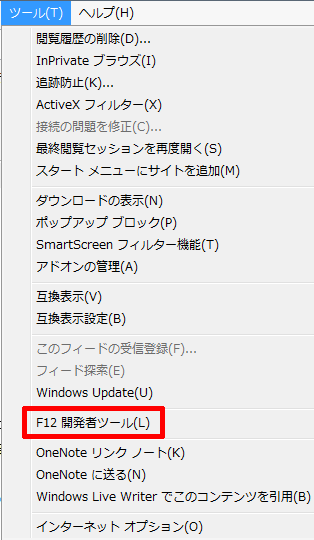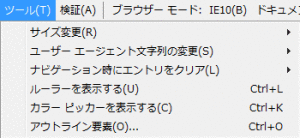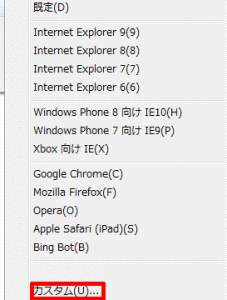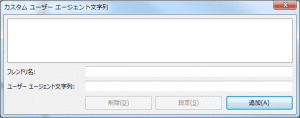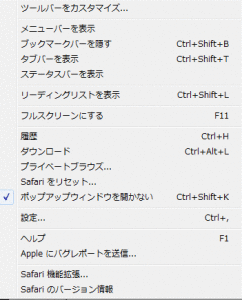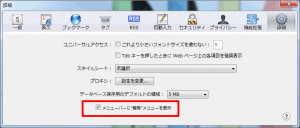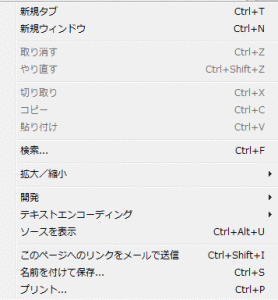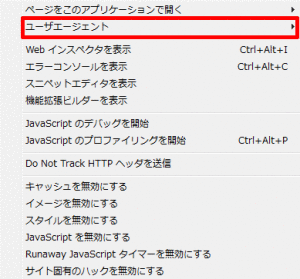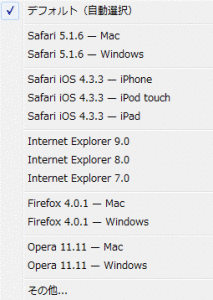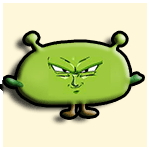パソコンでスマホを使う場合
結構、もしかしたらほとんどの方かもしれません
IEを利用してスマホサイトを閲覧する方法を紹介します
IEとは、簡単に説明すると  これのことです
これのことです
このIEのバージョンが9以降の場合は
とても簡単にスマホサイトを閲覧することができます
現在IE9以降でない方とは
Windows XPを昔から利用している方です
Windows XPにおいては
IE9へのアップロードはかなり難しいです
そこまでするのであれば、前回お伝えした
Google Chromeか
Safari等でユーザーエージェントを変更した方が
良いと思われます
それでは、IEでスマホサイトを閲覧する方法です
IEでスマホサイトを見る手順
いつものIE  をクリックしますと
をクリックしますと
多くの方はYahooが開きますね♪
IEを開いた状態で、F12を押します
または、メニューバーの、ツール→開発者ツールを クリックします
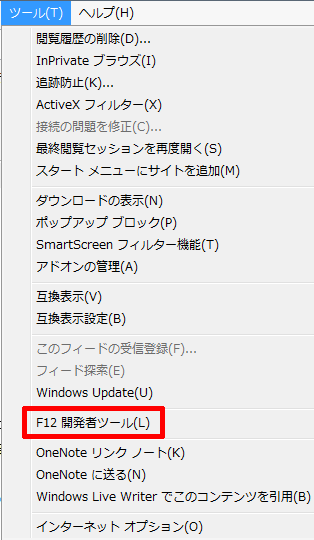
この開発者ツールを開くと、開発者ツールが表示されます
この中のメニューから、
ツール→ユーザーエージェント文字列の変更を クリックします
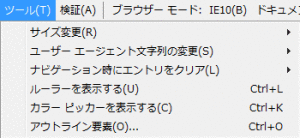
ユーザーエージェント文字列の変更→カスタムをクリックします
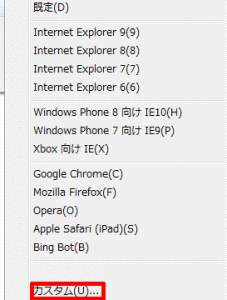
カスタムを開くと
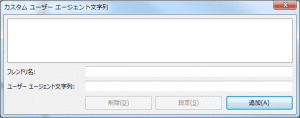
このようなメニューが出てきます
このメニューのフレンドリ名は任意ですが
ここでは、iPhone OS5.1と入力します
ユーザーエージェント文字列には、
Mozilla/5.1 (iPhone; CPU iPhone OS 5_1 like Mac OS X) AppleWebKit/534.46
(KHTML, like Gecko) Version/5.1 Mobile/9B179 Safari/7534.48.3
と、入力します
入力が完了すると
画面がこのような状態になると思います
最後に、追加を押します
 これで完了です
先ほどのユーザーエージェント文字列の変更に
iPhone os 5.1が追加されています
そちらを選択して、スマホサイト表示に切り替えます
これで完了です
先ほどのユーザーエージェント文字列の変更に
iPhone os 5.1が追加されています
そちらを選択して、スマホサイト表示に切り替えます
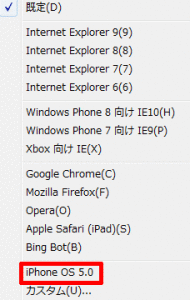 この状態で、げん玉と入力してみましょう
そしてサイトに行くと、スマホ表示されていると思います
以上が、パソコンでスマホサイトの閲覧方法
IE版です
解除には先ほどの画面の、既定をクリックすると
通常の表示に戻ります
先ほどのユーザーエージェント文字列は
ご自分の持っている機種にも変更可能ですが
お小遣いサイトを利用したり
スマホサイトを閲覧したるするのであれば
現状はこの文字列で問題ありません
問題が出始めましたら、新しい文字列を
表記したいと思います
一応参考までに
iOS 6.0.1 ユーザーエージェント文字列
Mozilla/5.0 (iPhone; CPU iPhone OS 6_0_1 like Mac OS X) AppleWebKit/536.26
(KHTML, like Gecko) Version/6.0 Mobile/10A525 Safari/8536.25
です。コチラの方が、長く対応できるかとは
思います
以上が、IEでの変更方法です
これもとても簡単ですが、先程もいいましたが
Window XPでは利用が難しいという欠点があります
Windows7や8なら簡単に利用可能なのでオススメです!!
この状態で、げん玉と入力してみましょう
そしてサイトに行くと、スマホ表示されていると思います
以上が、パソコンでスマホサイトの閲覧方法
IE版です
解除には先ほどの画面の、既定をクリックすると
通常の表示に戻ります
先ほどのユーザーエージェント文字列は
ご自分の持っている機種にも変更可能ですが
お小遣いサイトを利用したり
スマホサイトを閲覧したるするのであれば
現状はこの文字列で問題ありません
問題が出始めましたら、新しい文字列を
表記したいと思います
一応参考までに
iOS 6.0.1 ユーザーエージェント文字列
Mozilla/5.0 (iPhone; CPU iPhone OS 6_0_1 like Mac OS X) AppleWebKit/536.26
(KHTML, like Gecko) Version/6.0 Mobile/10A525 Safari/8536.25
です。コチラの方が、長く対応できるかとは
思います
以上が、IEでの変更方法です
これもとても簡単ですが、先程もいいましたが
Window XPでは利用が難しいという欠点があります
Windows7や8なら簡単に利用可能なのでオススメです!!
 げん様を宜しくお願いします!!
げん様を宜しくお願いします!!


先日9月21日から9月23日までの3日間
げん玉お買い物マラソンが開催されています
…別にお買い物をして、750ポイント稼ぎましょう!!
という 訳ではありません
そんなことをしたら、特に必要のないものを購入して
750ポイント=75円もらうだけになってしまいます
ここでは、楽天オークションの裏技を使用して
お買い物の利用権利を得てしまおうというオススメです
楽天オークションの裏技
これを利用して、楽天オークションで3回入札を行います
これでお買い物の回数がカウントされ、750ポイント手に入れる
ことができるという事です。
この方法、確実に750ポイント獲得できるという保証はありませんが
特にデメリットが存在しないので、必ずやった方が良いです
一応参考までにですが、昔あった案件で
こういったサービス利用でポイントが貰えるものに対し、
楽天オークションの裏技でサービス回数を獲得していると
サービス利用として認識され、ポイントを獲得できた事があります!!
現在のお買い物マラソンも、同じような種類ですので
楽天オークションの裏技が通用する可能性は極めて高いです
楽天オークションの裏技自体は、実質費用がかかりませんし
モリモリ選手権で1位になれたりするので
是非利用してみましょうね♪
私はすでに、3回利用して権利を得ています
今回の記事も、
利用できるかどうかのデータベースとしての意味も込めて
今回の記事を執筆しています
獲得できればより、サービス利用のキャンペーンは
裏技使いにとってお得な案件になります♪
 げん様を宜しくお願いします!!
げん様を宜しくお願いします!!

パソコンでスマホサイトを使う方法として
Safariというブラウザを使用する方法があります
Safariとは、iPhoneで標準のブラウザに設定されています
ですので無意識の内に使用されている方もいると思います
アイコンの形は  です。Google Chromeとは違い
です。Google Chromeとは違い
最初からパソコンに入っているということはないと思います
macのユーザーなら使用されている方もいるでしょう
このSafariを使って
パソコンでスマホサイトを閲覧する方法です
まずは、Safariのインストール 検索窓に、
Safari Windowsと入力、
又は コチラからSafariのページに飛ぶことができます
そこでダウンロードボタンを押して
Safariをインストールします
インストールが完了すると、先ほどのアイコンが
デスクトップ上に表示されます

こちらをクリックすると、インターネットを
Safariで開くことができます
ここからは手順で説明します
まず、画面右上のギアのマーク  をクリック
をクリック
表示されたメニューの中から、設定をクリックします
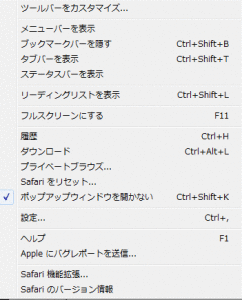
すると、このような画面が出てきます
※クリックで拡大できます
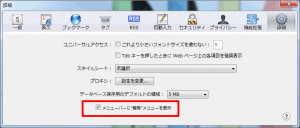
この一番下にある赤枠の
メニューバーに”開発”メニューを表示にチェックを入れます
チェックを入れたら、メニューを閉じます
Safariメニュー右上の  をクリックします
をクリックします
表示されたメニューの中から、開発をクリックします
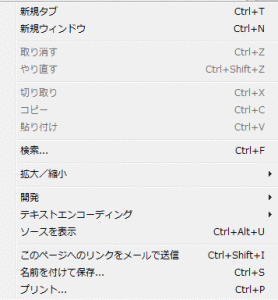
開発メニューをクリックすると、更に メニューがでてきます
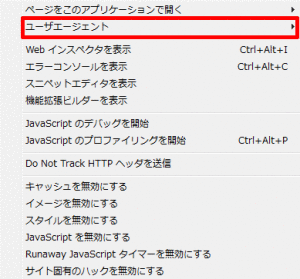
今度は赤枠の ユーザーエージェントをクリックします
ユーザーエージェントをクリックすると
パソコンから見ているという状態を変えることのできるものが
表示されます
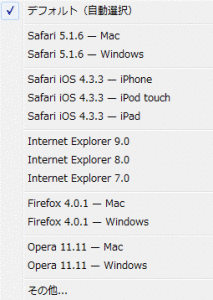
ここで、iPhoneを選択します
この状態で、げん玉に行くと
スマホサイトが表示されます
これでパソコンでスマホサイトの閲覧が可能になります
もとのPC表示に戻したい場合は、
上の画像でチェックの付いている、デフォルトに戻します
以上が、Safariを使った
ユーザーエージェントの変更方法になります
Safariを使う利点としては
デフォルトでユーザーエージェント機能が備わっていることと
iPhone公式のブラウザの為、
もっともスマホ表示が安定しているという事です
好みに応じて、使い分けてみても良いかと思います
他のユーザーエージェント機能で表示がおかしいものも
Safariではあるいは…ということもあります
 げん様を宜しくお願いします!!
げん様を宜しくお願いします!!

これで完了です 先ほどのユーザーエージェント文字列の変更に iPhone os 5.1が追加されています そちらを選択して、スマホサイト表示に切り替えます
この状態で、げん玉と入力してみましょう そしてサイトに行くと、スマホ表示されていると思います 以上が、パソコンでスマホサイトの閲覧方法 IE版です 解除には先ほどの画面の、既定をクリックすると 通常の表示に戻ります 先ほどのユーザーエージェント文字列は ご自分の持っている機種にも変更可能ですが お小遣いサイトを利用したり スマホサイトを閲覧したるするのであれば 現状はこの文字列で問題ありません 問題が出始めましたら、新しい文字列を 表記したいと思います 一応参考までに iOS 6.0.1 ユーザーエージェント文字列 Mozilla/5.0 (iPhone; CPU iPhone OS 6_0_1 like Mac OS X) AppleWebKit/536.26 (KHTML, like Gecko) Version/6.0 Mobile/10A525 Safari/8536.25 です。コチラの方が、長く対応できるかとは 思います 以上が、IEでの変更方法です これもとても簡単ですが、先程もいいましたが Window XPでは利用が難しいという欠点があります Windows7や8なら簡単に利用可能なのでオススメです!!
 げん様を宜しくお願いします!!
げん様を宜しくお願いします!!